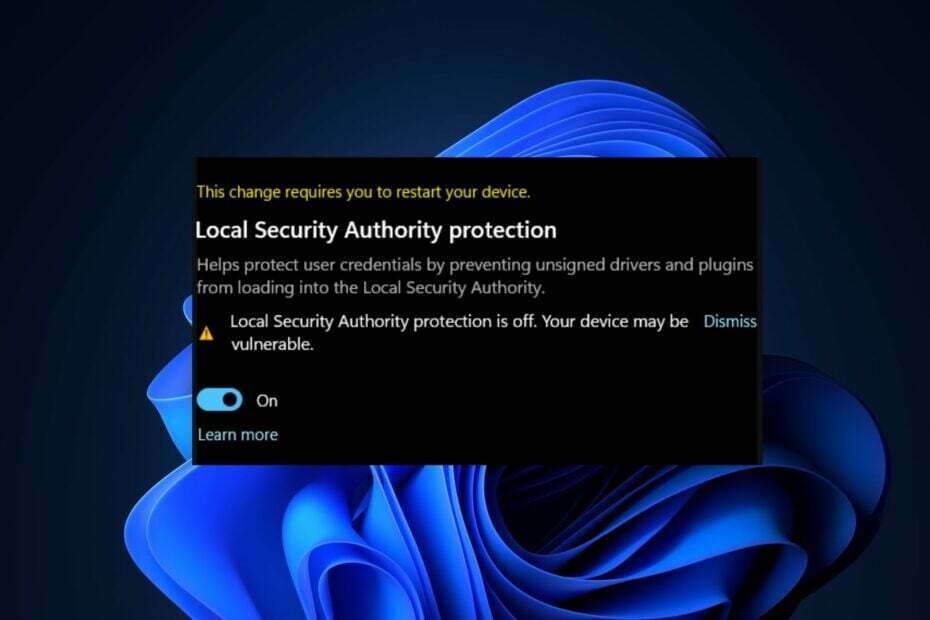Ak je Secure Boot vypnutý, tento problém sa môže objaviť
- Ochrana LSA je veľmi dôležitý proces systému Windows, ktorý pomáha chrániť poverenia používateľov, pretože chráni útočníkov.
- Chyby aktualizácie systému Windows môže však túto formu ochrany vypnúť.
- Aplikácia Zabezpečenie vstavaná vo Windowse vám môže jednoducho pomôcť túto funkciu znova zapnúť.

XNAINŠTALUJTE KLIKNUTÍM NA STIAHNUŤ SÚBOR
Tento softvér opraví bežné chyby počítača, ochráni vás pred stratou súborov, škodlivým softvérom, zlyhaním hardvéru a optimalizuje váš počítač na maximálny výkon. Opravte problémy s počítačom a odstráňte vírusy teraz v 3 jednoduchých krokoch:
- Stiahnite si Restoro PC Repair Tool ktorý prichádza s patentovanými technológiami (dostupný patent tu).
- Kliknite Spustite skenovanie nájsť problémy so systémom Windows, ktoré by mohli spôsobovať problémy s počítačom.
- Kliknite Opraviť všetko na opravu problémov ovplyvňujúcich bezpečnosť a výkon vášho počítača.
- Restoro bol stiahnutý používateľom 0 čitateľov tento mesiac.
Jedným z najdôležitejších procesov systému Windows, ktorý overuje identitu používateľa, je ochrana lokálneho bezpečnostného úradu (LSA).
Niektorí používatelia otočia LSA je vypnutá kvôli vysokému CPU, ale počítač je vystavený niekoľkým hrozbám. Ako požadovali niektorí naši čitatelia, poskytli sme spôsoby, ako to povoliť.
Prečo je ochrana miestneho bezpečnostného úradu vypnutá?
Z jedného alebo druhého dôvodu môže byť ochrana LSA deaktivovaná a nakoniec poskytne prístup kybernetickým zločincom. Nižšie sú uvedené niektoré z dôvodov, prečo je ochrana miestnych bezpečnostných orgánov vypnutá:
- Chybné aktualizácie systému Windows – Poškodené aktualizácie systému Windows sú jedným z hlavných problémov, ktoré môžu túto funkciu deaktivovať.
- Secure Boot je vypnutá – Všetky konfigurácie Secure Boot a súvisiace s UEFI sa resetujú vypnúť Secure Boot. Vypnutie funkcie Secure Boot zase deaktivuje ochranu miestnej bezpečnostnej autority.
- Zásady systému Windows zakázali LSA – Politika ochrany LSA môže byť zakázaná v konfigurácii. Vyladenie konfigurácie počítača v editore politiky miestnej skupiny (gpedit.msc) môže pomôcť pri opätovnom zapnutí.
Teraz, keď poznáte niektoré z faktorov zodpovedných za deaktiváciu ochrany miestnej bezpečnostnej autority, pozrite si nižšie uvedené riešenia a znova ju zapnite.
Čo môžem urobiť, ak je lokálna bezpečnostná ochrana vypnutá?
Skôr ako pristúpite k preskúmaniu ktoréhokoľvek z pokročilých krokov uvedených v tomto článku, je dôležité vykonať niekoľko predbežných kontrol, ktoré môžu problém vyriešiť rýchlejšie:
- Uistite sa, že ste prihlásení ako správca, aby ste povolili dodatočnú ochranu pre miestnu bezpečnostnú autoritu v systéme Windows 11.
- Ak chcete povoliť ochranu LSA, skontrolujte aplikáciu Windows Security.
- Uistite sa, že váš virtualizácia CPU je zapnutá.
Po potvrdení vyššie uvedených kontrol a žiadna z nich natrvalo nevyrieši problém, môžete prejsť pomocou akýchkoľvek pokročilých riešení uvedených nižšie.
1. Použite aplikáciu Windows Security
- Stlačte tlačidlo Windows kľúč na otvorenie Ponuka Štart, typu Zabezpečenie systému Windows vo vyhľadávacom poli a stlačte Zadajte.

- Na ľavej table vyberte Zabezpečenie zariadenia. Pod Izolácia jadra sekciu, vyberte Podrobnosti izolácie jadra možnosť.

- Povoľte prepínač pod Ochrana miestneho bezpečnostného úradu oddiele.
- Potom kliknite Áno v UAC výzva, ktorá sa zobrazí.
- Reštartujte počítač, aby ste použili zmeny.
Zabezpečenie systému Windows 11 je jedným zo spôsobov, ako môžete zabrániť vášmu systému pred počítačovými zločincami. Nižšie je uvedená ďalšia životaschopná alternatíva, ak to pre vás nefunguje.
2. Použite Editor databázy Registry
- Stlačte tlačidlo Windows + R kľúče na otvorenie Bežať dialógové okno. Typ regedit v dialógovom okne a stlačte Zadajte.
- V Editore databázy Registry prejdite na nasledujúcu cestu:
Počítač\HKEY_LOCAL_MACHINE\SYSTEM\CurrentControlSet\Control\Lsa
- Potom dvakrát kliknite na Spustite AsPPL v pravom paneli. Zmeniť Hodnotové údaje do 1 (alebo 2, ako niektorí používatelia tvrdia, že im to fungovalo) a stlačte Zadajte.

- Reštartujte počítač, aby ste použili zmeny.
Pred použitím Editor databázy Registry, uistite sa, že zálohujete súbory registra alebo vytvoriť bod obnovenia pre istotu v prípade, že sa rozpadne.
- Zlúčiť jednotky C a D v systéme Windows 11: Ako to urobiť v 3 krokoch
- Ako obnoviť odstránené rýchle poznámky v systéme Windows 11
- NET HELPMSG 2221: Ako obnoviť práva správcu
- Verzia GPU BIOS: Ako ju nájsť v 5 jednoduchých krokoch
3. Prostredníctvom Editora lokálnych zásad skupiny
- Stlačte tlačidlo Windows + R kľúče na otvorenie Bežať dialógové okno, zadajte gpedit.msc, a stlačte Zadajte.
- V Editor miestnej politiky skupiny okno, prejdite na nasledujúcu cestu:
Konfigurácia počítača\Šablóny pre správu\Systém\Miestny bezpečnostný úrad
- V pravej časti okna kliknite pravým tlačidlom myši na Nakonfigurujte LSASS spustiť ako chránený proces.
- Ďalej kliknite na Povoliť.
- Pod možnosti, vyberte Povolené s UEFI Locka potom kliknite Použiť a OK aby sa zmeny uložili.

- Reštartujte svoje zariadenie.
The Editor miestnej politiky skupiny je ďalšou možnosťou aktivácie ochrany miestnej bezpečnostnej autority. Pred vykonaním akýchkoľvek zmien zásad systému Windows je tiež dôležité vytvoriť bod obnovenia systému.
Niektorí používatelia tiež tvrdia, že overenie podpisu môže byť dôvodom, prečo je ochrana LSA vypnutá. Takže ak LSA nie je podpísaná podľa očakávania, môžete si prečítať túto príručku a získať ďalšiu pomoc.
A to je spôsob, ako znova povoliť ochranu miestnej bezpečnostnej autority, ak je vypnutá. Ak máte nejaké otázky alebo návrhy, neváhajte použiť sekciu komentárov nižšie.
Stále máte problémy? Opravte ich pomocou tohto nástroja:
SPONZOROVANÉ
Ak rady uvedené vyššie nevyriešili váš problém, váš počítač môže mať hlbšie problémy so systémom Windows. Odporúčame stiahnutím tohto nástroja na opravu počítača (hodnotené ako skvelé na TrustPilot.com), aby ste ich mohli jednoducho osloviť. Po inštalácii stačí kliknúť na Spustite skenovanie tlačidlo a potom stlačte Opraviť všetko.